使用Windows將我的Microsoft 365 email加入郵件
設定 Microsoft 365 帳戶系列教學步驟 3。
使用Windows郵件應用程式新增Microsoft 365帳戶,以便您收發電子郵件。
注意: Windows郵件,行事歷及「人員」系統已轉移至Outlook。若要使用Microsoft Outlook的新版Outlook存取權,需透過我們或其他提供者透過商業專業版方案(或更高版本)進行。如果您是使用新Outlook,這些步驟可能會有所不同。進一步了解Microsoft的新版Windows Outlook Outlook 。
- 開啟郵件。

- 如果您是新用戶,請跳到步驟3 。否則請選擇
 設定,管理帳戶。
設定,管理帳戶。 - 點選「 +新增帳戶」 。
- 選取「Office 365」 。

- 輸入Microsoft 365 email地址,然後點選「下一步」。
- 選取工作或學校帳戶,再選擇繼續。
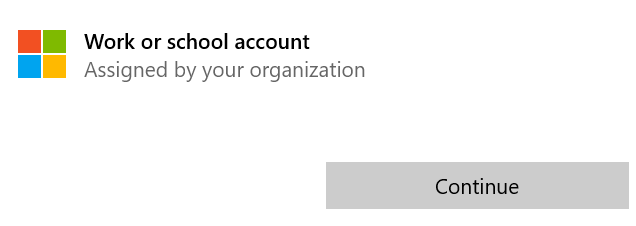
- 輸入Microsoft 365 email地址,然後點選「登入」。
- 系統可能會詢問您是否要繼續登入所有應用程式。要保持登入狀態,請選擇「確定」 。

- 如果您的管理員有啟用多重要素驗證(MFA),請驗證您的帳戶或設定Authenticator應用程式。
- 要前往收件匣,請選擇「完成」 。
您的Microsoft 365已加入郵件。